Независимо от того, проводите ли вы онлайн-командную встречу или болтаете с друзьями, помимо камеры, вам также понадобится микрофон вашей системы для правильной работы. Громкость микрофона играет важную роль в том, насколько хорошо проходит ваша встреча или сеанс чата, поэтому громкость микрофона следует отрегулировать должным образом.
Для общего удовольствия громкость микрофона не может быть слишком высокой или слишком низкой. Вам нужна сбалансированная громкость, чтобы собеседник на другом конце провода мог вас правильно слышать. Итак, давайте посмотрим, как настроить громкость микрофона в Windows 10.
Решение: через настройки звука
Шаг 1: Перейти к Оратор значок в правом нижнем углу вашей системы Панель задач. Щелкните его правой кнопкой мыши и выберите Открыть настройки звука.

Шаг 2: в Настройки звука окно, перейдите в Вход раздел и нажмите Свойства устройства в синем.
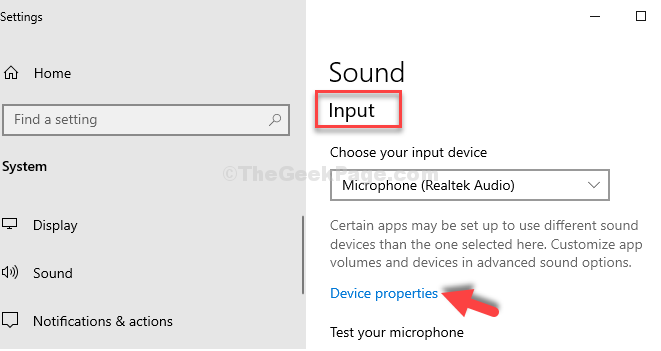
Шаг 3: В следующем окне перейдите в Связанные настройки окно и нажмите на Дополнительные свойства устройства.
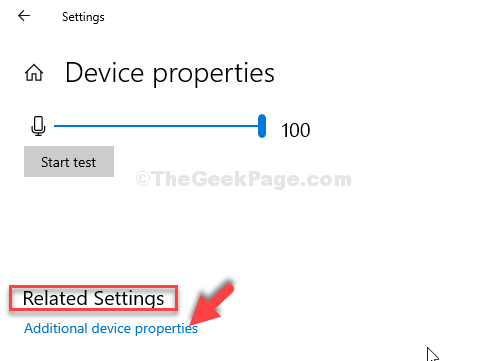
Шаг 4: в Свойства микрофона, перейдите на вкладку Уровни и настройте Громкость микрофона.
Здесь громкость установлена на 100, но вы можете установить любое другое значение. Просто убедитесь, что он установлен на более высокий уровень, чтобы система правильно распознавала звук.
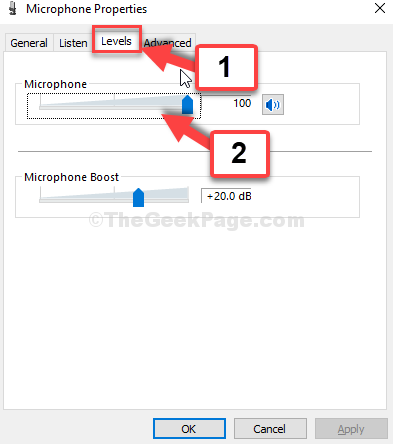
Шаг 5: Также дважды проверьте кнопку динамика рядом с ним. Убедитесь, что он не отключен. Включите звук значка, если вы видите его в отключенном состоянии.
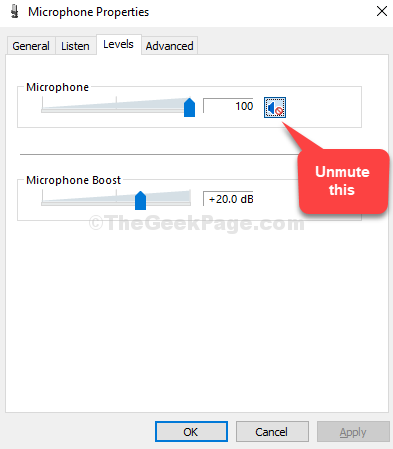
После того, как вы отрегулировали громкость микрофона в соответствии с вашими требованиями, нажмите ОК для сохранения изменений и выхода. Когда вы закрываете окно свойств микрофона и настройки звука, теперь вы можете дважды проверить, например, позвонив в Skype, чтобы проверить, идеальная ли сейчас громкость микрофона.
Это все. Итак, вот как вы регулируете громкость микрофона в Windows 10.
![Лучшие недорогие стереоресиверы для покупки [Руководство на 2021 год]](/f/2c072ed93b3a9c5e6478c20beba73de7.jpg?width=300&height=460)
![5 лучших бюджетных домашних сабвуферов [совместимых с домашним кинотеатром]](/f/b020b4b01aecdd8a8ca2f0eb17037c61.jpg?width=300&height=460)